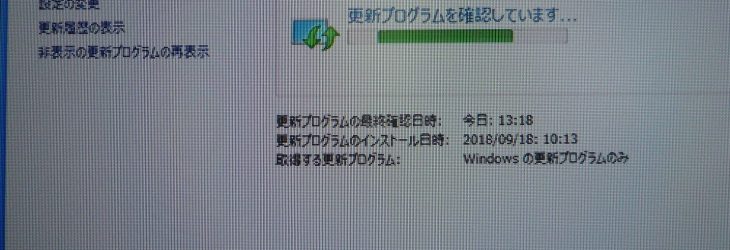Windowsアップデート進まない時の対処方法
本日のパソコン修理は、Windowsアップデートが、進まない 遅い 出来ないなどの不具合についての対処方法を説明いたします。
ハードディスクリカバリー直後やハードディスクの交換によってWindowsを新規インストールした時は、WindowsUpdateで最新の更新プログラムをダウンロード インストールを行う必要があります。
そこで よく 直面する事が、Windowsアップデートの不具合で「更新プログラムの確認そしています」の表示のまま進まないや「更新プログラムを確認出来ません」「失敗しました」などで、Windowsアップデートが出来ない事がよくあります。
原因は、色々あるみたいで、初歩的なミスとして 内部時計の時刻がずれているなどやウイルスプログラムがプロックしているなどがあります。
それ以外では、更新プログラムでWindowsアップデートの不具合を解消する更新プログラムなどが、入っていないなどがあります。
Windows7に至っては、ずいぶん前に発売されたWindowsで、サービスパック1から更新プログラムは約250位のプロブラムがあります。
その時に 普通にアップデートを行うと 大半が「更新プログラムの確認をしています」の表示のまま 進まないで 1日たっても変わらない時が、普通にあります。
それを解消するには、更新プログラム「Windows6.1-KB3138612」を事前にインストールしておけば、すんなりアップデートが進んでいきます。
Windows7-64ビット版のOSは「Windows6.1-KB3138612-x64.msu」
Windows7-x32ビット版のOSは「Windows6.1-KB3138612-x86.msu」
になります。
Window8.1においては、また根深い不具合が多く、「更新プログラムの確認をしています」から「失敗しました」などのメッセージがでて ヘルプなど参照しても結局解決しない事が多くあります。
Window8.1のアップデートの不具合を解消するには、まず更新プログラムの「Windows8.1-KB3173424」をいれて次に「windows8.1-kb3172614」「windows8.1-kb3214628」を順番にインストールしていけば、Windowsアップデートが、すんなりすすんでいきます。
例として「.NET Frameworks」がインストールできない事があります。
今も使用いている人がいる、windows LIVEメールなどは、.NET Frameworks3.5の支援プログラムが無いと動作しません。
上記で説明した「Windows8.1-KB3173424」「windows8.1-kb3172614」「windows8.1-kb3214628」を事前にインストールしておけば、すんなり.NET Frameworks3.5もインストールできます。
アップデートが出来たら、システムの復元で現状の状態を保存することをお勧めします。
windows7や8.1は、発売から数年たっているので、Windowsアップデートもかなりあります。
システムの不具合を感じたら、マイデータをバックアップを取って、マイクロソフトよりOSのイメージをダウンロードして 新規でインストールする方法もあります。
そうすれば、直近の修正プログラムも含まれているので、インストールも楽になります。
最新のWindowsのイメージファイルをここからダウンロードできます
https://www.microsoft.com/ja-jp/software-download/
やりかたも色々ありますので、わからないことがあれば、当社 北九州市パソコン修理・データ復旧のIMオフィスのご相談ください。
新設 丁寧にサービスします。
| 電 話 発 信 |
| ア ク セ ス |